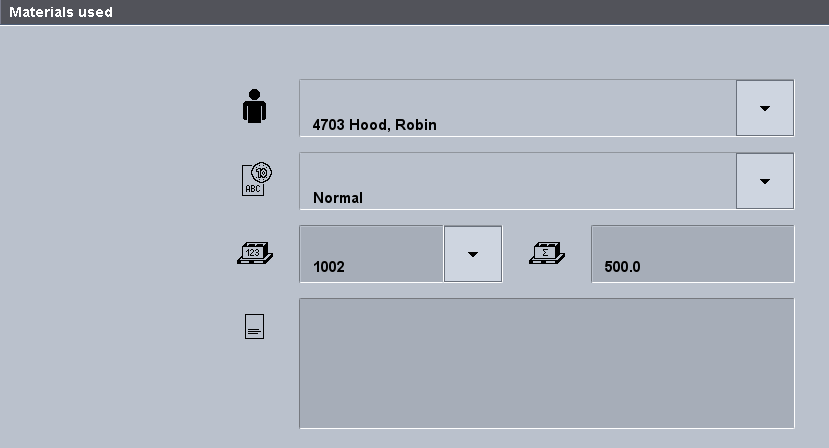•様々なコストセンター
様々なコストセンターにおいては送信されたオペレーション(BDEメッセージ)に割り当てられる機械がプリネクトインテグレーションマネージャー/プリネクトプレスルームマネージャーにありません。つまりアナライズポイントで評価が行えないということです。さらに接続されているMISでのコスト取得もできなくなります。
•スタッフが不一致
Prinect Press Center/Prinect CP2000 Center にログインした機械オペレータが Prinect Integration Manager/Prinect Pressroom Manager にメッセージを送信しても、この機械オペレータが不明なので、アプリケーションは利用できません。従って例えば、 アナライズポイント でシフト経過を正しく評価できなくなります。
•オペレーション(BDEメッセージ)が不一致
この場合プリネクトインテグレーションマネージャー/プリネクトプレスルームマネージャーからのオペレーション(BDEメッセージ)が、間違って解釈されてしまいます。したがって、アナライズポイントで表示される状態メッセージは正しくありません。
•コストセンター
コストセンターはジョブのコスト取得を行います。各機械ごとに1つまたは複数のコストセンターに割り当てられています。この割り当ては新しいCDM装置をプリネクトインテグレーションマネージャー/プリネクトプレスルームマネージャーに登録する際行われます。接続されているMISではコストセンターを使用してジョブのコストが取得されます。

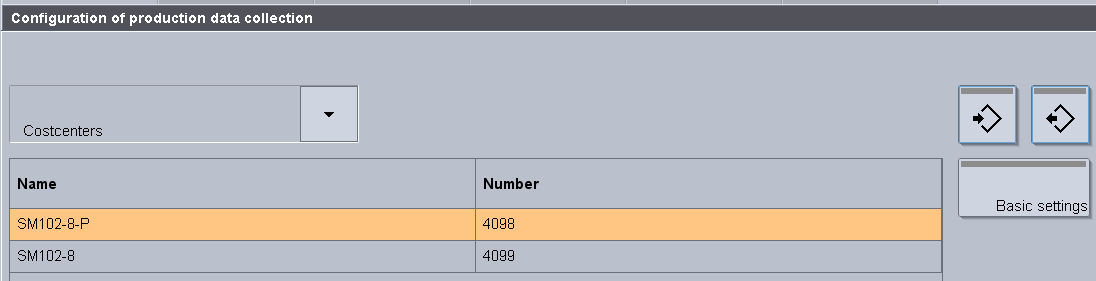
•担当者
このユーザーデータを使い、プリネクトプレスセンター/プリネクトCP2000センター にプリンタが登録されます。シフトの経過などに必要となる担当者データです。

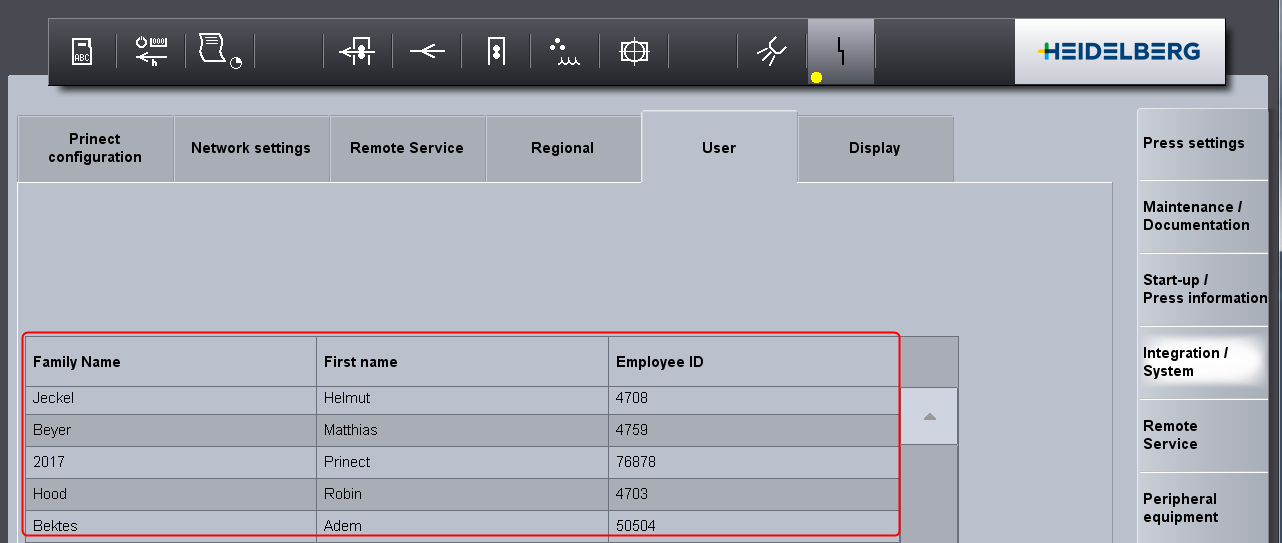
注記:装置にログオンする権限を持つユーザーグループのユーザーのみ許可されます。この設定は印刷機をセントラルデバイスマネージャーに登録する際行われます。許可されている各役割(オペレータおよび/またはアシスタントおよび/またはマルチオペレータ)は、ログオンする権限のあるユーザーグループに割り当てられていなければなりません。例えば装置オペレータとしての"プレスオペレータ"グループ。

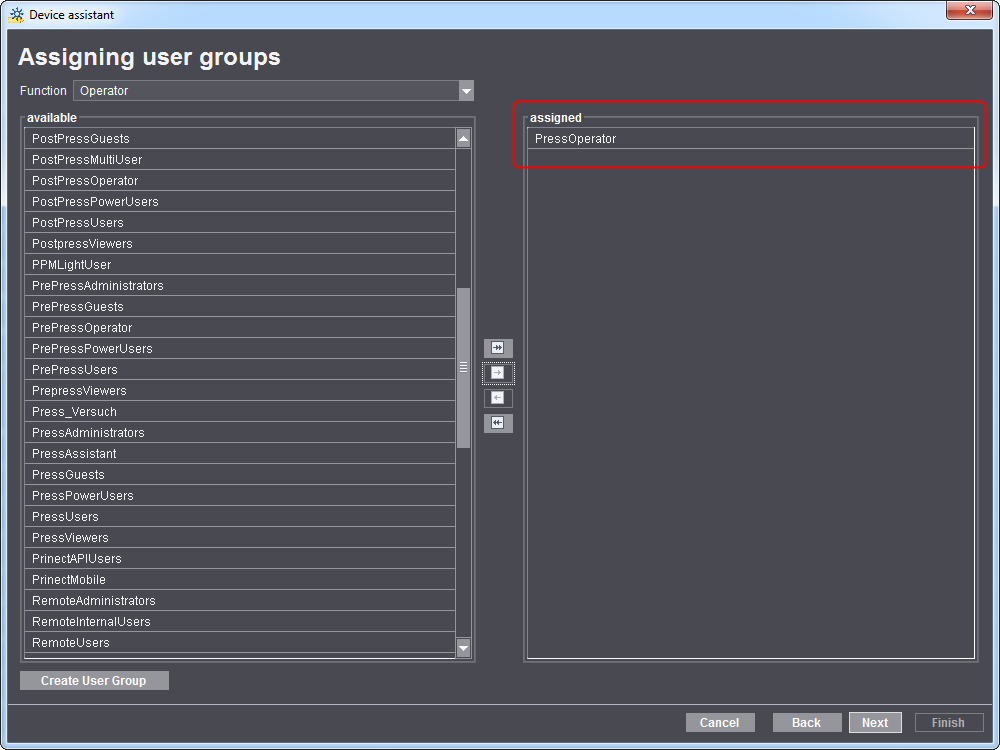
•ユーザー定義オペレーション(BDEメッセージ)
ユーザー定義可能なメッセージです。必須ではありません。これらはプリネクトインテグレーションマネージャー/プリネクトプレスルームマネージャーでは"装置構成>オペレーション"に作成されます。

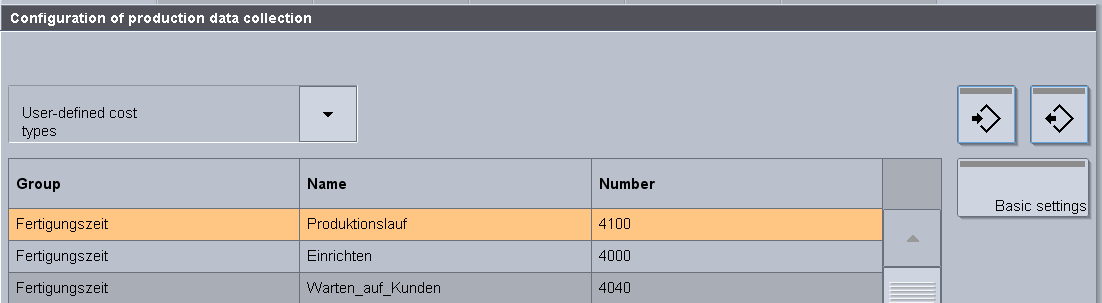
•一定のメッセージ
常に標準として設定されているメッセージです。エントリを追加したり削除することはできません。

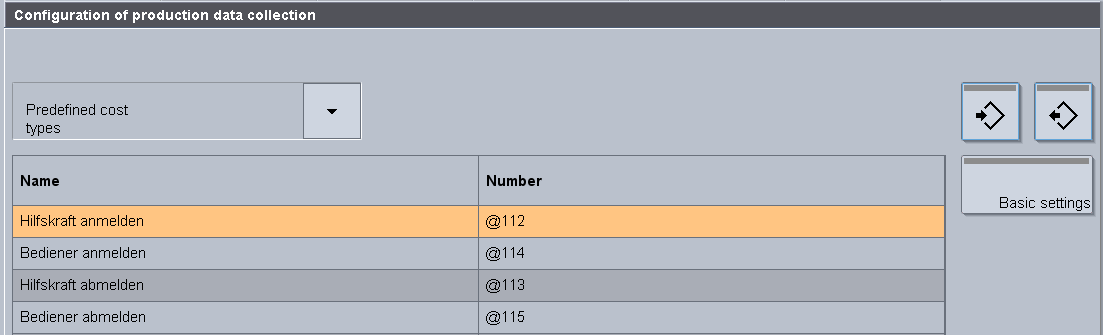
•登録コード
登録コードを使用して装置オペレータは誰に対してオペレーション(BDEメッセージ)が登録されるべきかを指定することができます。例えば印刷コストを内部で算定して顧客に大しては提出しない場合、オペレータは登録コード"内部"を選択します。デフォルトでは登録コード"普通"が選択されています。
登録コードはジョブ全体に対しても個別のオペレーション(BDEメッセージ)に対しても設定可能です。

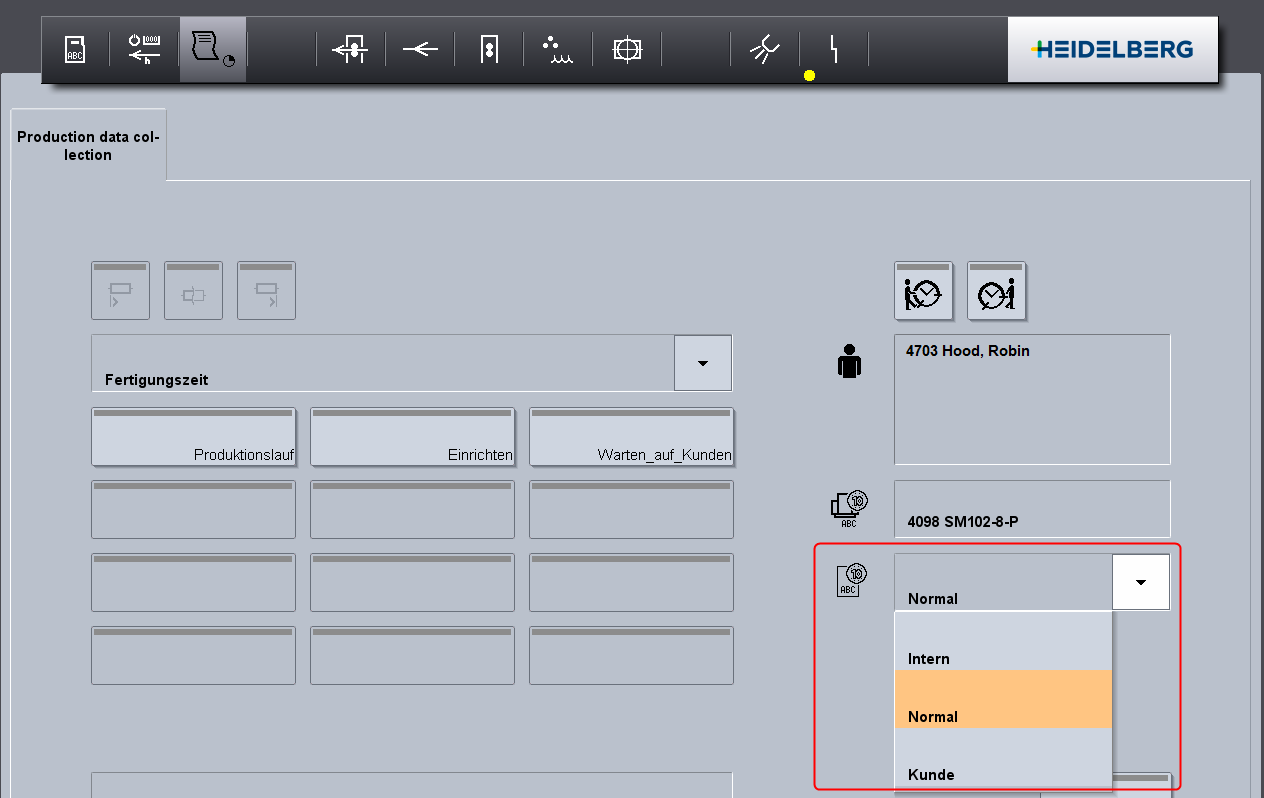
•難度
難度は標準では設定されていません。お客様のニーズに応じて当社のサービスで登録しています。難度を使用すると追加的ジョブプロパティを装置オペレータが指定することができます。これは"ジョブ開始"ダイアログで選択します。
難度の数及びそれらの名前は顧客固有にセットアップされます。ここの例では3つの難度"S1"、"S2"、"S3"があります。

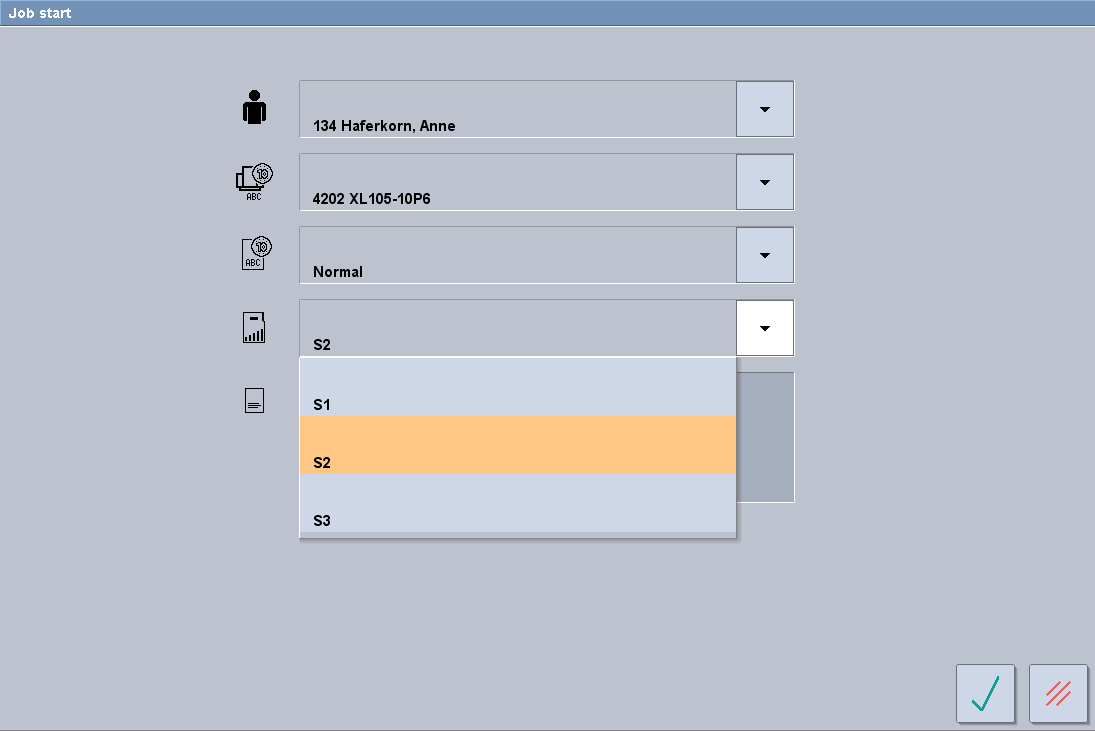
•材料消費メッセージ
材料消費メッセージで装置オペレータはどの材料がどれだけ消費されたか、材料番号及び数量を入力することができます。"材料消費"ボタンは"動作データ取得"メニューにあり、ジョブ開始後に有効になります。